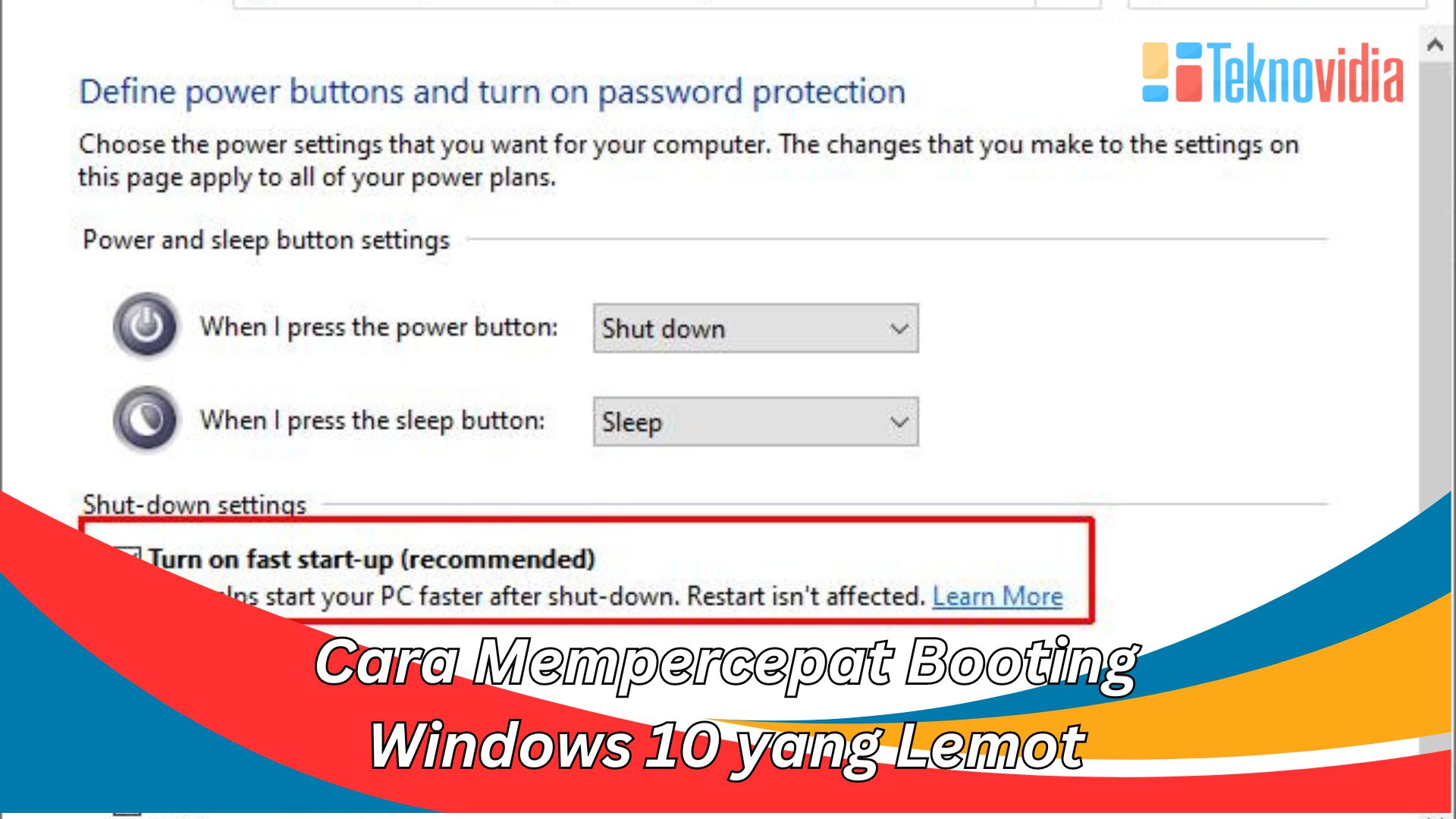Teknovidia.com–Cara Mempercepat Booting Windows 10-Apakah Anda merasa komputer atau laptop Anda berjalan sangat lambat saat memulai Windows 10? Apakah Anda ingin meningkatkan performa perangkat Anda agar lebih responsif dan cepat? Jika ya, maka Anda perlu mengetahui beberapa cara mempercepat booting Windows 10 yang lemot.
Booting adalah proses dimana sistem operasi mulai berjalan dan memuat semua informasi yang dibutuhkan untuk menjalankan komputer atau laptop. Proses ini sangat penting karena menentukan seberapa cepat Anda dapat menggunakan perangkat Anda setelah menyalakannya.
Namun, terkadang proses booting Windows 10 dapat berlangsung sangat lama dan membuat Anda menunggu berlama-lama. Hal ini dapat disebabkan oleh berbagai faktor, seperti spesifikasi hardware yang rendah, banyaknya program startup yang berjalan, adanya file-file yang berantakan di hard disk, dan lain-lain.
Cara Mempercepat Booting Windows 10
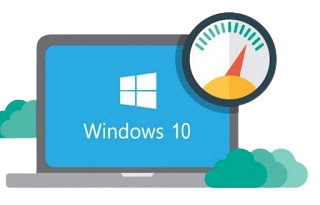 Untuk mengatasi masalah ini, Anda dapat mencoba beberapa cara mempercepat booting Windows 10 yang lemot berikut ini. Cara-cara ini dapat membantu Anda mengurangi waktu booting dan membuat perangkat Anda lebih optimal.
Untuk mengatasi masalah ini, Anda dapat mencoba beberapa cara mempercepat booting Windows 10 yang lemot berikut ini. Cara-cara ini dapat membantu Anda mengurangi waktu booting dan membuat perangkat Anda lebih optimal.
Aktifkan Fitur Fast Startup
Fitur fast startup adalah fitur bawaan Windows 10 yang dapat mempercepat proses booting dengan menyimpan sebagian informasi sistem ke dalam file hibernasi. Dengan begitu, saat Anda menyalakan kembali perangkat Anda, Windows 10 tidak perlu memuat ulang semua informasi sistem, melainkan hanya memuat file hibernasi tersebut.
Untuk mengaktifkan fitur fast startup, Anda dapat mengikuti langkah-langkah berikut:
- Buka menu Start dan klik Settings (ikon roda gigi).
- Pilih menu System dan klik Power & sleep di sebelah kiri.
- Klik Additional power settings di sebelah kanan.
- Klik Choose what the power buttons do di sebelah kiri.
- Klik Change settings that are currently unavailable.
- Centang opsi Turn on fast startup (recommended) di bawah Shutdown settings.
- Klik Save changes.
Matikan Program Startup yang Tidak Perlu
Program startup adalah program-program yang berjalan secara otomatis saat Windows 10 dimulai. Program-program ini dapat berguna untuk memudahkan Anda mengakses aplikasi yang sering digunakan, tetapi juga dapat membebani kinerja sistem dan memperlambat proses booting.
Untuk mematikan program startup yang tidak perlu, Anda dapat mengikuti langkah-langkah berikut:
- Klik kanan pada Taskbar dan pilih Task Manager.
- Klik menu Startup di atas.
- Pilih program yang ingin Anda matikan dan klik Disable di bawah.
- Ulangi langkah ini untuk program lain yang tidak perlu.
- Restart perangkat Anda untuk menerapkan perubahan.
Bersihkan Cache dan Junk Files Secara Berkala
Cache dan junk files adalah file-file sementara yang dibuat oleh sistem operasi atau aplikasi yang Anda gunakan. File-file ini dapat membantu mempercepat proses loading dan menjaga kinerja sistem, tetapi juga dapat menumpuk dan memenuhi ruang penyimpanan Anda.
Jika ruang penyimpanan Anda penuh atau hampir penuh, maka proses booting Windows 10 dapat menjadi lebih lambat. Oleh karena itu, Anda perlu membersihkan cache dan junk files secara berkala untuk mengosongkan ruang penyimpanan dan meningkatkan performa perangkat Anda.
Untuk membersihkan cache dan junk files, Anda dapat mengikuti langkah-langkah berikut:
- Buka menu Start dan ketik Disk Cleanup di kolom pencarian.
- Klik Disk Cleanup dari hasil pencarian.
- Pilih drive yang ingin Anda bersihkan dan klik OK.
- Tunggu hingga proses scanning selesai dan centang file-file yang ingin Anda hapus.
- Klik OK dan konfirmasi dengan klik Delete Files.
Upgrade ke SSD yang Lebih Hemat dan Cepat
SSD (Solid State Drive) adalah jenis penyimpanan yang menggunakan chip memori untuk menyimpan data, berbeda dengan HDD (Hard Disk Drive) yang menggunakan piringan magnetik. SSD memiliki keunggulan dibanding HDD dalam hal kecepatan, keawetan, dan hemat daya.
Dengan menggunakan SSD, Anda dapat mempercepat proses booting Windows 10 hingga 100 kali lebih cepat dibanding menggunakan HDD. Selain itu, SSD juga dapat membuat program-program yang Anda jalankan lebih responsif dan cepat.
Untuk upgrade ke SSD, Anda perlu membeli SSD yang sesuai dengan spesifikasi perangkat Anda dan mengganti HDD lama Anda dengan SSD baru. Anda juga perlu memindahkan atau menginstal ulang sistem operasi dan data Anda ke SSD baru.
Kesimpulan
Demikianlah beberapa cara mempercepat booting Windows 10 yang lemot yang dapat Anda coba. Dengan menerapkan cara-cara ini, Anda dapat mengurangi waktu booting dan membuat perangkat Anda lebih optimal.
Namun, perlu diingat bahwa cara-cara ini tidak dapat menjamin hasil yang sama untuk setiap perangkat. Hasil yang Anda dapatkan dapat berbeda-beda tergantung pada spesifikasi hardware, kondisi sistem, dan faktor-faktor lainnya.
Oleh karena itu, Anda perlu melakukan backup data penting Anda sebelum mencoba cara-cara ini. Anda juga perlu berhati-hati dalam mengubah pengaturan sistem dan memastikan bahwa Anda mengikuti langkah-langkah dengan benar.
Semoga artikel ini bermanfaat dan selamat mencoba!
FAQ ( Frequently Asked Question)
- Apa itu booting? Booting adalah proses dimana sistem operasi mulai berjalan dan memuat semua informasi yang dibutuhkan untuk menjalankan komputer atau laptop.
- Apa penyebab booting Windows 10 lemot? Beberapa penyebab booting Windows 10 lemot antara lain adalah spesifikasi hardware yang rendah, banyaknya program startup yang berjalan, adanya file-file yang berantakan di hard disk, dan lain-lain.
- Bagaimana cara mengaktifkan fitur fast startup? Cara mengaktifkan fitur fast startup adalah dengan membuka menu Settings, pilih menu System, klik Power & sleep, klik Additional power settings, klik Choose what the power buttons do, klik Change settings that are currently unavailable, centang opsi Turn on fast startup (recommended), dan klik Save changes.
- Bagaimana cara mematikan program startup yang tidak perlu? Cara mematikan program startup yang tidak perlu adalah dengan membuka Task Manager, klik menu Startup, pilih program yang ingin dimatikan, dan klik Disable.
- Apa keunggulan SSD dibanding HDD? SSD memiliki keunggulan dibanding HDD dalam hal kecepatan, keawetan, dan hemat daya. SSD dapat mempercepat proses booting Windows 10 hingga 100 kali lebih cepat dibanding HDD. SSD juga dapat membuat program-program yang berjalan lebih responsif dan cepat.